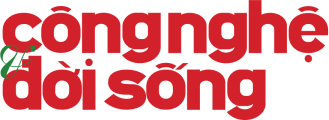5 ứng dụng để chuyển ảnh từ điện thoại sang máy tính
Sau khi chụp bằng camera của điện thoại, bạn có thể dùng cáp USB kết nối smartphone với máy tính để đổ ảnh sang. Nhưng bạn có thể làm điều đó không dây nhờ một số ứng dụng di động có sẵn trên điện thoại.
1. Dropbox (Android, iOS)
Một trong những cách “ngon lành” nhất để đưa ảnh sang máy tính là sử dụng Dropbox. Ứng dụng đồng bộ trên thiết bị chụp có thể được thiết lập để tự động upload ảnh từ điện thoại lên Dropbox, và bạn sẽ nhận được thêm 3GB không gian lưu trữ miễn phí cho việc sử dụng tính năng này.
Nếu bạn sử dụng các thiết lập mặc định của Dropbox trên máy tính, ảnh sẽ tự động được đồng bộ xuống máy tính. Bạn cũng có thể thiết lập Dropbox để chỉ upload ảnh qua Wi-Fi, giúp không bị nhà mạng tính phí sử dụng Internet quá nhiều.
Để bắt đầu, hãy mở Dropbox trên thiết bị di động ra, vào Settings > Camera Upload. Công ty còn có ứng dụng xem ảnh mới tên là Carousel, tự động upload ảnh lên Dropbox.

2. OneDrive (Android, iOS, Windows Phone)
Giải pháp lưu trữ đám mây của Microsoft cung cấp phương pháp sao lưu tương tự như Dropbox. Cũng giống như Dropbox, bạn có thể thiết lập OneDrive chỉ upload ảnh qua Wi-Fi. Microsoft cũng sẽ cung cấp cho bạn thêm 3GB miễn phí nếu cấu hình ứng dụng di động OneDrive để tự động lưu ảnh lên mây.
Windows 8 tích hợp SkyDrive/OneDrive theo mặc định, làm cho tính năng tự động upload của ứng dụng OneDrive di động trở thành cách đơn giản để gửi ảnh từ điện thoại sang máy tính. Hãy thiết lập tính năng tự động upload ảnh của OneDrive bằng cách vào Settings > Camera backup.
Bạn có thể phải thiết lập OneDrive để tự động download thư mục sao lưu camera về máy tính. Theo mặc định, có thể xem các thư mục OneDrive trên desktop nhưng chúng không thực sự được tải về ổ cứng trong Windows 8.1. Để tìm hiểu cách thay đổi điều này, hãy đọc bài Buộc SkyDrive lưu các tập tin trên ổ cứng của PC Windows 8.1.
3. Google+ (Android, iOS)
Tất cả ảnh của bạn có thể được tự động upload lên mạng xã hội Google+, theo mặc định được lưu trữ cá nhân và không chia sẻ với người khác. Không giống như Dropbox và OneDrive, sử dụng giải pháp của Google, ảnh sẽ không tự động được đưa sang ổ cứng mà việc tải chúng về phải qua vài cú chạm/nhấp chuột.
Mở Settings > Auto Backup bên trong ứng dụng Google+ dành cho Android để bắt đầu lưu ảnh lên đám mây của Google. Đối với iOS, hãy làm theo hướng dẫn của Google ở đây.
4. AirDroid (Android)
AirDroid có thể kết nối máy tính và điện thoại mà không cần dây dẫn. Sau khi kết nối, AirDroid cho phép bạn dễ dàng di chuyển các tập tin qua lại giữa điện thoại thông minh và máy tính. Để tìm hiểu thêm, hãy đọc bài Điều khiển từ xa qua lại giữa điện thoại Android và PC.
5. BitTorrent Sync (Android, iOS, Windows Phone)
Ứng dụng này là cho những người thích sao lưu tự động nhưng ghét đám mây. BitTorrent Sync sử dụng chia sẻ tập tin theo giao thức mạng ngang hàng (peer-to-peer) để gửi các tập tin từ điện thoại thông minh sang máy tính mà không có máy chủ của bên thứ ba ở giữa. BitTorrent Sync yêu cầu bạn phải cài đặt ứng dụng cả trên máy tính cũng như điện thoại.
Để tìm hiểu thêm về BitTorrent Sync trên Android, hãy đọc bài BitTorrent Sync – Đồng bộ dữ liệu P2P trên Android.
Bạch Nam Anh
- 3 giải pháp hữu hiệu lưu trữ các trang web trên Dropbox
- Drop N Sync - Đồng bộ album ảnh Facebook tự động với máy tính
- Nhận thêm dung lượng miễn phí từ Dropbox, Google Drive, Skydrive, Ubuntu One
- 6 bước để Dropbox an toàn hơn
- Thêm các tính năng hữu ích cho Dropbox
- Làm thế nào để có 8GB miễn phí từ OneDrive?
- Office Online và OneDrive cho người dùng di động
- Dùng Google Drive làm công cụ sao lưu
- Những sản phẩm số tiêu biểu năm 2007
 SHB tăng tốc chuyển đổi, lợi nhuận quý I cao nhất lịch sử, mục tiêu 2024 tăng 22% và chia cổ tức 18%
SHB tăng tốc chuyển đổi, lợi nhuận quý I cao nhất lịch sử, mục tiêu 2024 tăng 22% và chia cổ tức 18%
 Tỉnh Quảng Trị và T&T Group hợp tác chuyển đổi năng lượng - tăng trưởng xanh với Tập đoàn SK (Hàn Quốc)
Tỉnh Quảng Trị và T&T Group hợp tác chuyển đổi năng lượng - tăng trưởng xanh với Tập đoàn SK (Hàn Quốc)